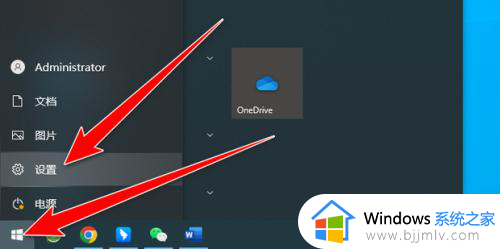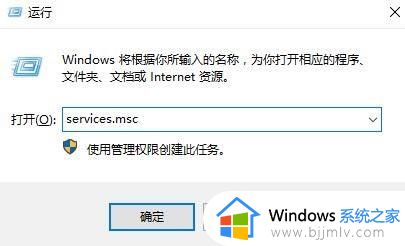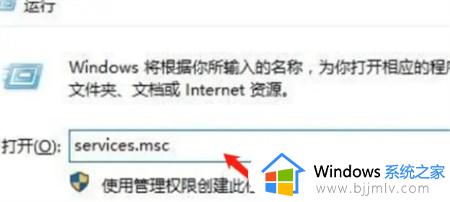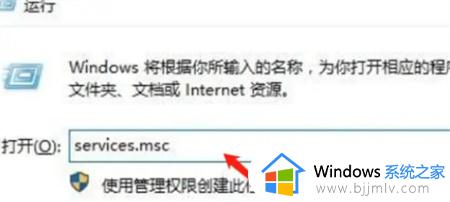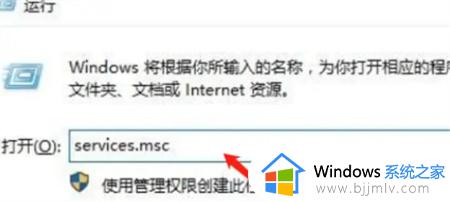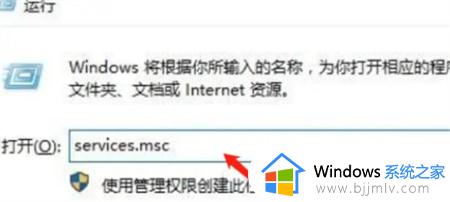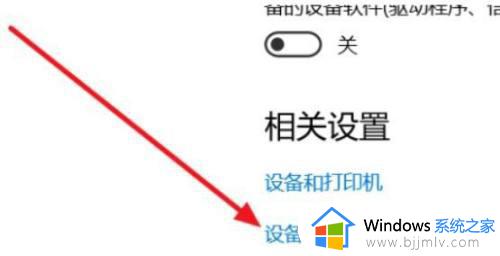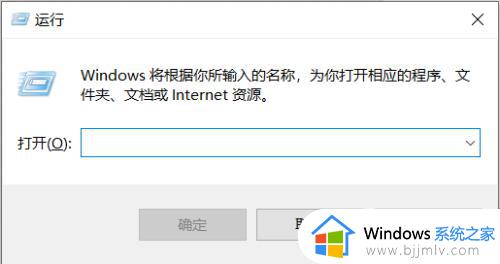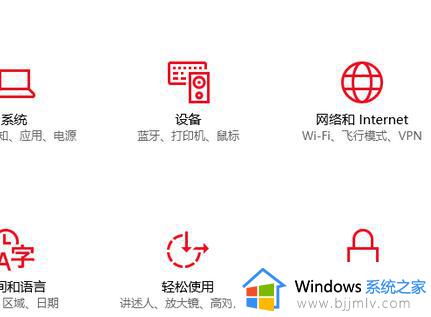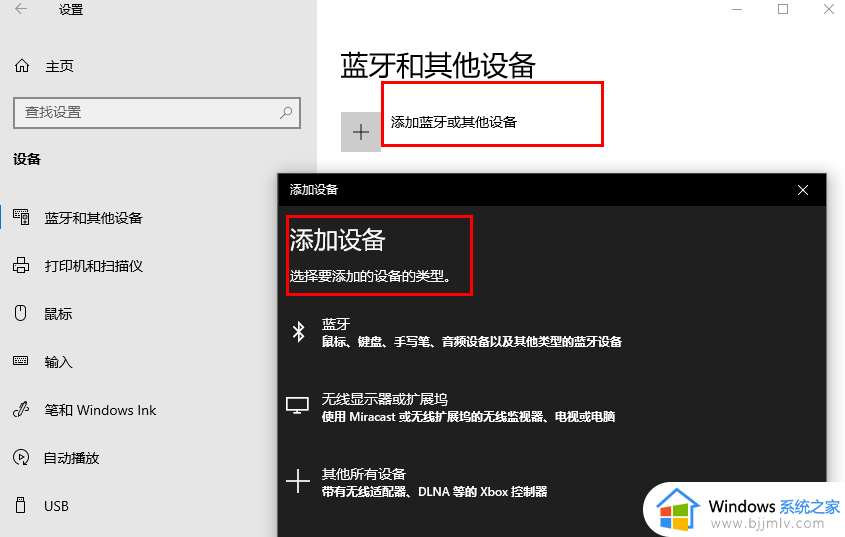win10蓝牙开关消失了怎么恢复 win10电脑的蓝牙功能突然没了处理方法
在win10系统中,蓝牙设备的开关突然消失可能会给用户带来困扰,这可能是因为驱动问题或系统设置错误所致。对此win10蓝牙开关消失了怎么恢复呢?接下来就来介绍win10蓝牙开关消失了怎么恢复全部内容。
具体方法如下:
方法一:
1、 首先,更新蓝牙驱动程序,并在安装完成后重新启动电脑。如果蓝牙开关选项仍然无法找到,继续下面的步骤。
2、 同时按下Win+R快捷键,在运行窗口中输入“services、msc”,然后按Enter键打开服务管理器。
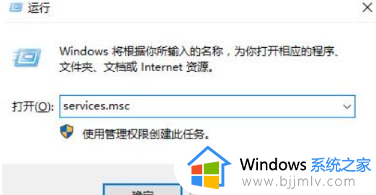
3、 在服务管理器中向下滚动并找到“BluetoothSupportService”选项,然后单击它。
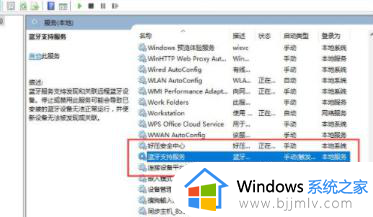
4、 双击“蓝牙支持服务”,将服务状态停止,然后单击“开始”按钮以重新启动该服务。
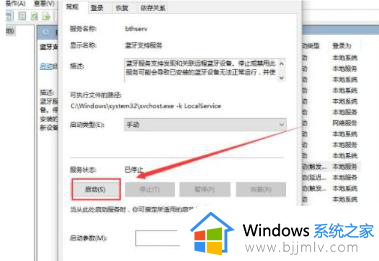
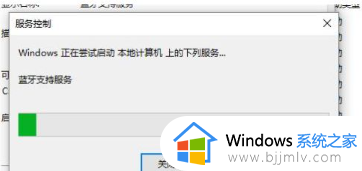
方法二:
1、首先,点击“开始”按钮,打开 Windows 的主要设置面板。
2、在“系统”选项卡中,找到“通知和操作”选项,并单击它。

3、在“快速操作”下,你可以看到托盘中的图标,可以选择添加或删除其中的图标。
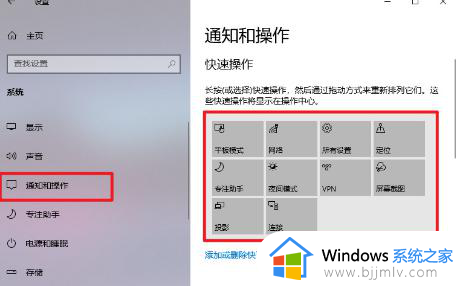
4、找到“蓝牙”图标,并将其开启。你可能需要等待一会儿,直到电脑检测到外部蓝牙设备之后,才能完全启用该选项。
5、设置完成后,回到任务栏上,然后在右下角操作中心中就可以找到蓝牙开关按钮了。通过单击该按钮,你可以快速打开或关闭蓝牙,以便方便地连接其他蓝牙设备。
以上就是win10电脑的蓝牙功能突然没了处理方法的全部内容,还有不懂得用户就可以根据小编的方法来操作吧,希望能够帮助到大家。